No universo da análise de dados, o Microsoft Excel continua sendo uma das ferramentas mais práticas e acessíveis para resolver problemas do dia a dia. Entre suas diversas funcionalidades, as funções ÚNICO e EMPILHARV se destacam como aliadas para comparar e analisar listas.
Neste guia, vamos aprender a usar essas funções para:
- Encontrar valores únicos (sem repetições).
- Identificar valores exclusivos (presentes apenas uma vez).
- Descobrir valores repetidos (que aparecem em ambas as listas).
📁BAIXE O MATERIAL UTILIZADO NESTE TUTORIAL.
Introdução às funções
Função EMPILHARV
A função EMPILHARV serve para combinar dados de diferentes intervalos em uma única coluna, ou seja, ela empilha os valores verticalmente.
Sintaxe:
=EMPILHARV(matriz1; [matriz2]; …)
- matriz1, matriz2: São os intervalos ou listas que você deseja combinar.
Função ÚNICO
A função ÚNICO é usada para extrair valores únicos de um intervalo ou matriz, eliminando duplicatas. Ela também pode identificar itens exclusivos (que aparecem apenas uma vez).
Sintaxe:
=ÚNICO(matriz; [por_coluna]; [exatamente_uma_vez])
- matriz: O intervalo ou lista a ser analisado.
- por_coluna: Se definido para VERDADEIRO, vai buscar os valores exclusivos por coluna, ao invés de linha como padrão.
- exatamente_uma_vez: Quando configurado como VERDADEIRO, retorna apenas os itens que aparecem uma única vez.
Passo a Passo: Comparando listas no Excel
Vamos supor que você tem duas listas de nomes chamadas Lista A e Lista B. Nosso objetivo é realizar as seguintes comparações:
- Encontrar a lista de nomes únicos (sem repetição).
- Encontrar a lista de nomes exclusivos (aqueles que aparecem uma única vez).
- Encontrar os nomes exclusivos em cada lista.
- Encontrar os nomes que aparecem repetidos.
Antes de começarmos, vamos dar nomes às listas para facilitar a criação das fórmulas.
Selecione a Lista A, clique na Caixa de Nome (no canto superior esquerdo da barra de fórmulas) e digite “ListaA”. Faça o mesmo com a segunda lista, nomeando-a como “ListaB”. Isso tornará as fórmulas mais organizadas e fáceis de entender.
1. Como Encontrar Nomes Únicos (Sem Repetições)
Os nomes únicos são aqueles que aparecem nas listas, mas sem repetições.
Passo a passo:
- Use a função EMPILHARV para combinar as duas listas:
=EMPILHARV(ListaA; ListaB)
Isso cria uma lista consolidada com todos os nomes.
- Envolva a fórmula com a função ÚNICO para eliminar duplicatas:
=ÚNICO((EMPILHARV(ListaA; ListaB)))
O resultado será uma lista contendo os nomes: Marcos, Leandro, Isabella, Carla, Pedro, Thiago, Lucas, Matheus e Rennan.
Em resumo, a lista gerada não contém nenhum nome mais de uma vez.
2. Como encontrar nomes exclusivos (aparecem apenas uma vez)
Os nomes exclusivos são aqueles que aparecem apenas uma única vez.
Passo a passo:
- Use a função EMPILHARV para combinar as duas listas.
- Definao argumento exatamente_uma_vez na função ÚNICO como VERDADEIRO:
=ÚNICO(EMPILHARV(ListaA; ListaB);;VERDADEIRO)
O resultado será uma lista contendo os nomes Marcos, Leandro, Carla, Lucas, Matheus e Rennan. Perceba que existe apenas uma ocorrência de cada um desses nomes.
3. Como encontrar nomes exclusivos de apenas uma lista
Exclusivos da Lista A
Se você quer encontrar os nomes que estão somente na Lista A e não aparecem na Lista B, use o truque a seguir.
Vamos utilizar a função ÚNICO para retornar os nomes exclusivos de uma lista. Para isso acontecer, temos que remover todas as ocorrências da segunda lista, mesmo que o nome apareça apenas uma vez.
E garantimos isso repetindo todos os nomes da segunda lista.
Ao empilhar as listas utilizando a função EMPILHARV, inclua a ListaB duas vezes. Assim, ao aplicar o argumento exatamente_uma_vez como VERDADEIRO, apenas os nomes únicos da Lista A são exibidos, pois os da Lista B já estão automaticamente desqualificados.
É uma forma eficiente de filtrar os dados sem a necessidade de fórmulas mais complexas.
- Empilhe a Lista B duas vezes e combine com a Lista A:
=ÚNICO(EMPILHARV(ListaA; ListaB; ListaB);;VERDADEIRO)
O resultado será uma lista com os nomes Ana, Marcos e Carla, que são os nomes da Lista A que não constam na Lista B.
Exclusivos da Lista B
De forma semelhante, para encontrar nomes que estão somente na Lista B, inverta o processo, empilhando a Lista A duas vezes:
=ÚNICO(EMPILHARV(ListaB; ListaA; ListaA);;VERDADEIRO)
4. Como encontrar nomes repetidos (presentes nas duas listas)
E se agora a gente precisar identificar apenas os nomes que se repetem nas duas listas?
O processo agora seria empilhar uma lista dos nomes únicos com uma lista de nomes exclusivos. Isso fará com que os nomes exclusivos se repitam.
Vamos utilizar a seguinte técnica:
- Digite a função ÚNICO e, dentro dela digite a função EMPILHARV, para empilhar os intervalos necessários:
=ÚNICO(EMPILHARV(F3#;H3#);;VERDADEIRO)
Perceba que foi utilizado uma hashtag para referir ao intervalo de F3 e de H3, já que estamos trabalhando com um intervalo de matriz dinâmica. Isso fará o Excel reconhecer automaticamente todos os nomes das listas.
Essa fórmula usa intervalos dinâmicos criados anteriormente, como os nomes únicos e exclusivos. No entanto, se preferir, você pode fazer tudo diretamente em uma única fórmula, empilhando os intervalos das listas originais e aplicando a lógica completa.
Conclusão
Com as funções ÚNICO e EMPILHARV, você pode realizar comparações complexas de forma simples e eficiente no Excel. Essas fórmulas não apenas economizam tempo, mas também garantem precisão na análise de dados.
Agora é sua vez! Experimente essas técnicas e veja como elas podem facilitar seu trabalho.
Gostou deste conteúdo? Confira mais no nosso YouTube!
Se você quer aprender mais técnicas práticas de Excel e dominar a análise de dados, inscreva-se no canal da Cubo Três no YouTube! Lá você encontra tutoriais completos, passo a passo e gratuitos para elevar suas habilidades.
👉 Acesse nosso canal e confira agora!
Quer se aprofundar ainda mais? Conheça a nossa Formação em Excel
Na Escola de Dados da Cubo Três, você terá acesso a cursos completos, do básico ao avançado, para transformar sua carreira na área de dados. Aprenda com especialistas e conquiste novas oportunidades profissionais!
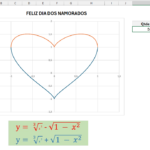

Sem comentários! Seja o primeiro.